[РЕШЕНО] Ошибка загрузки 0xc0000098 в Windows 10
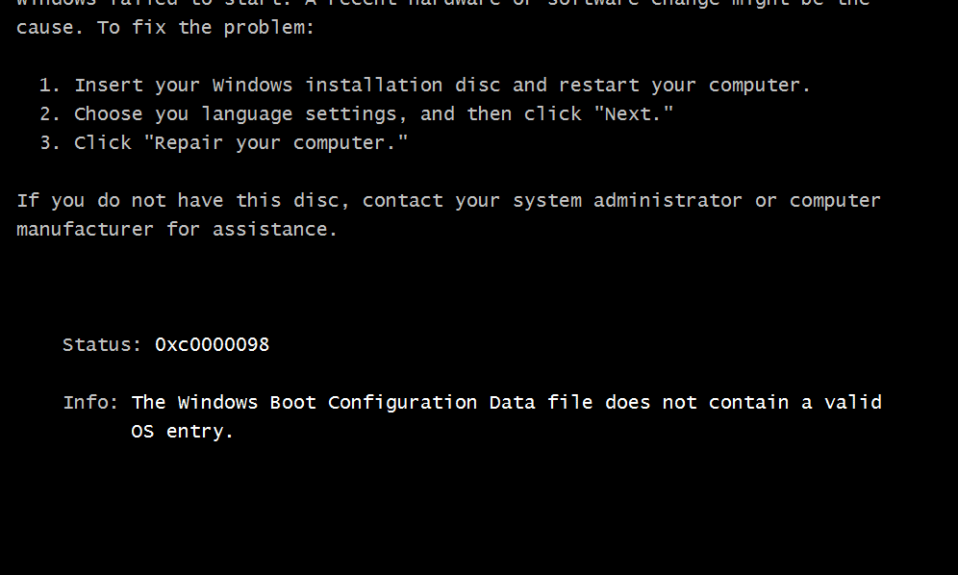
[РЕШЕНО] Ошибка загрузки 0xc0000098 в Windows 10: ([SOLVED] Boot Error 0xc0000098 on Windows 10: ) основной причиной ошибки загрузки 0xc0000098(Boot error 0xc0000098) являются поврежденные данные конфигурации загрузки(Boot Configuration Data) ( BCD ). Это означает, что Windows не смогла загрузить операционную систему,(operating system) потому что файл BCD(BCD file) не содержит записи о ней. Ошибка загрузки 0xc0000098(Boot Error 0xc0000098) — это ошибка « (BSOD)синего экрана(Blue Screen) смерти» ( BSOD(Death) ), которая означает, что ваш компьютер внезапно перезагрузится, и вы не сможете загрузить свой компьютер, поэтому вы застряли.

Это фатальная ошибка, так как вы не сможете получить доступ к своему компьютеру и ко всем файлам на нем, но не волнуйтесь(t worry) , мы перечислили другой метод, чтобы решить эту проблему. Мы попытаемся восстановить ваш BCD , что устранит эту ошибку, и вы сможете нормально получить доступ к своему ПК.
[РЕШЕНО] Ошибка загрузки 0xc0000098 в Windows 10
Итак, не теряя времени, давайте(time let) посмотрим, как исправить ошибку загрузки 0xc0000098(Fix Boot Error 0xc0000098) в Windows 10 с помощью приведенного ниже руководства:
Способ 1: Run Automatic/Startup Repair
1. Вставьте загрузочный установочный DVD -диск (DVD)Windows 10 и перезагрузите компьютер.
2. Когда будет предложено нажать(Press) любую клавишу для загрузки с CD или DVD(CD or DVD) , нажмите любую клавишу, чтобы продолжить.

3.Выберите языковые настройки и нажмите Далее(Next) . Нажмите Восстановить(Click Repair) компьютер в левом нижнем углу.

4. На экране(option screen) выбора параметров нажмите « Устранение неполадок(Troubleshoot) » .

5. На экране «Устранение неполадок» нажмите « Дополнительно»(Advanced option) .

6. На экране « Дополнительные(Advanced) параметры» нажмите « Автоматическое восстановление» или «Восстановление при загрузке(Automatic Repair or Startup Repair) » .

7. Дождитесь завершения Windows Automatic/Startup Repairs восстановления при загрузке .
8. Перезапустите, и вы успешно исправите ошибку загрузки 0xc0000098 в Windows 10,( Fix Boot Error 0xc0000098 on Windows 10,) если нет, продолжайте.
Также прочитайте, как исправить, что автоматическое восстановление не может восстановить ваш компьютер.(How to fix Automatic Repair couldn’t repair your PC.)
Способ 2: восстановить загрузочный сектор или восстановить BCD(Boot sector or Rebuild BCD)
1. Используя описанный выше метод, откройте командную строку(command prompt) с помощью установочного(Windows installation) диска Windows.

2. Теперь введите следующие команды одну за другой и нажмите Enter после каждой:
a) bootrec.exe /FixMbr b) bootrec.exe /FixBoot c) bootrec.exe /RebuildBcd

3. Если вышеуказанная команда не удалась, введите следующие команды в cmd:
bcdedit /export C:\BCD_Backup c: cd boot attrib bcd -s -h -r ren c:\boot\bcd bcd.old bootrec /RebuildBcd

4. Наконец, выйдите из cmd и перезапустите Windows .
Способ 3: восстановить образ Windows
1. Откройте командную строку(Command Prompt) и введите следующую команду:
DISM /Online /Cleanup-Image /RestoreHealth

2. Нажмите Enter, чтобы запустить указанную выше команду, и дождитесь(command and wait) завершения процесса, обычно это занимает 15-20 минут.
NOTE: If the above command doesn't work then try on the below: Dism /Image:C:\offline /Cleanup-Image /RestoreHealth /Source:c:\test\mount\windows Dism /Online /Cleanup-Image /RestoreHealth /Source:c:\test\mount\windows /LimitAccess
3. После завершения процесса перезагрузите компьютер и посмотрите, смог ли этот метод исправить ошибку загрузки 0xc0000098 в Windows 10.( Fix Boot Error 0xc0000098 on Windows 10.)
Способ 4: запустите CHKDSK и SFC
1. Снова перейдите в командную строку(command prompt) , используя метод 1(method 1) , просто нажмите командную строку(command prompt) на экране « Дополнительные параметры».(Advanced)

2. Введите следующую команду в cmd и нажимайте Enter(cmd and hit enter) после каждой:
sfc /scannow /offbootdir=c:\ /offwindir=c:\windows chkdsk c: /r
Примечание. Убедитесь, что(Make sure) вы используете букву диска(drive letter) , на котором в данный момент установлена Windows .

3.Выйдите из командной строки(command prompt) и перезагрузите компьютер.
Способ 5: Восстановить установку Windows
Если ни одно из вышеперечисленных решений не работает для вас, вы можете быть уверены, что с вашим жестким диском(HDD) все в порядке, но вы можете увидеть ошибку «Ошибка загрузки 0xc0000098 в Windows 10», потому что операционная система(operating system) или информация BCD(BCD information) на жестком диске(HDD) каким-то образом были стерты. Что ж(Well) , в этом случае вы можете попробовать восстановить(Repair) установку Windows , но если это также не сработает, остается только установить новую копию Windows ( чистая установка(Clean Install) ).
Также см. Как исправить отсутствие BOOTMGR в (BOOTMGR)Windows 10 .
Вот и все, вы успешно исправили ошибку загрузки 0xc0000098 в Windows 10 (Fix Boot Error 0xc0000098 on Windows 10 ) , но если у вас все еще есть какие-либо вопросы по этой статье, не стесняйтесь задавать их в разделе комментариев.
Related posts
[Решено] Невозможно Boot Error 0xc00000e9
[Решено] Пожалуйста, вставьте Disk в съемное Disk Error
[РЕШЕНО] Не удалось воспроизвести ошибку тестового тона
[РЕШЕНО] Ошибка «Операционная система не найдена»
Fix Error 1962, не найдена операционная система на компьютерах Windows 10
Недопустимая ошибка функции MS-DOS в Windows 10 [РЕШЕНО]
Мера Boot Time в Windows с Windows Boot Timer
[Решено] Неожиданное исключение магазина BSOD в Windows 10
Окна Store Error Code 0x8000ffff [решено]
[Решено] Водитель поврежден ошибка из эксплуатации на Windows 10
Thread Stuck в Device Driver Error в Windows 10 [Решено]
Windows Update Не загрузка или установка, Error 0x80070543
Ваш компьютер не подключен к интернету [решено]
NO Boot Disk Has Been Detected или Disk Has не удалось [решено]
[РЕШЕНО] GWXUX перестал работать
[Исправлено] Ошибка обновления Windows 0x80010108
Как исправить Tcpip.sys Blue Screen Error на Windows computer
Исправлено: обновления Windows 10 не удалось Error 0X80242FFF
[Решено] Microsoft Print на PDF не работает
Как исправить Start PXE над IPv4 в Windows 11/10
